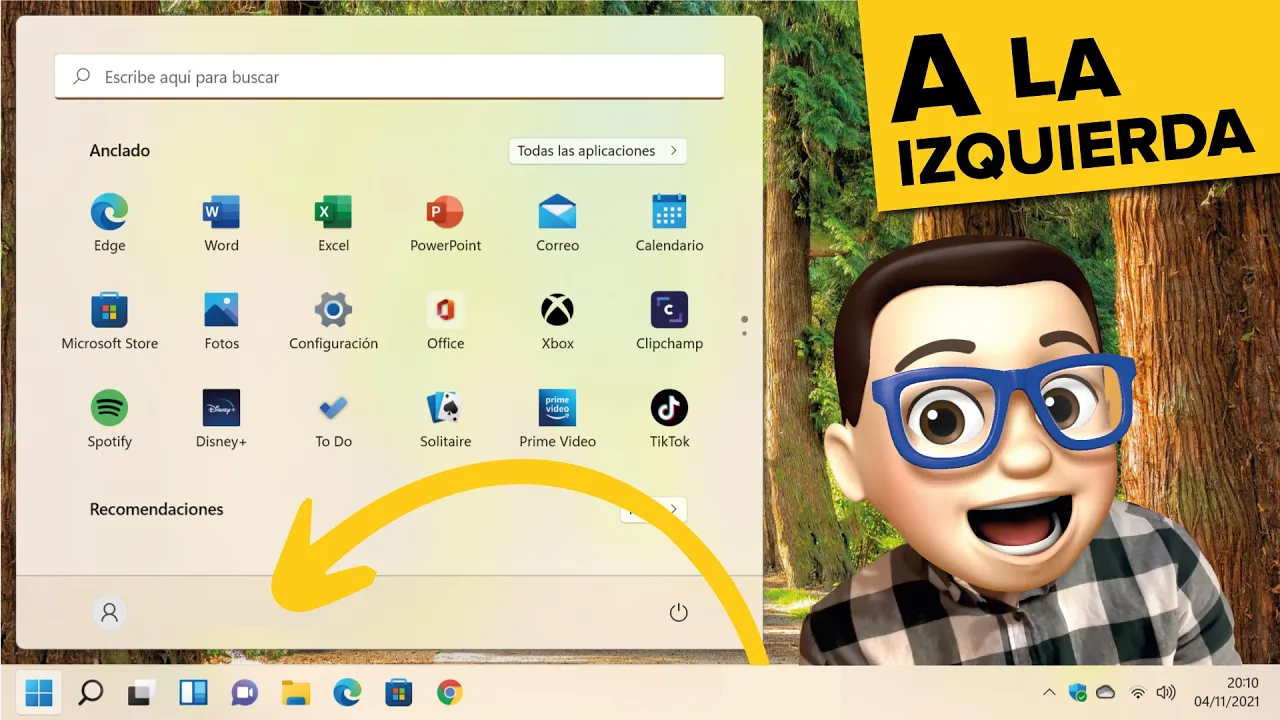¿Te gustaría personalizar la apariencia de tu escritorio en Windows 11? Una de las modificaciones más solicitadas es alinear la Barra de Tareas a la izquierda en Windows 11. Esta configuración no solo puede mejorar tu flujo de trabajo, sino que también puede hacer que tu experiencia de usuario sea más familiar si vienes de versiones anteriores de Windows. En este artículo, te explicaremos cómo lograrlo de manera sencilla y rápida.
¿Por Qué Alinear la Barra de Tareas a la Izquierda en WINDOWS 11?
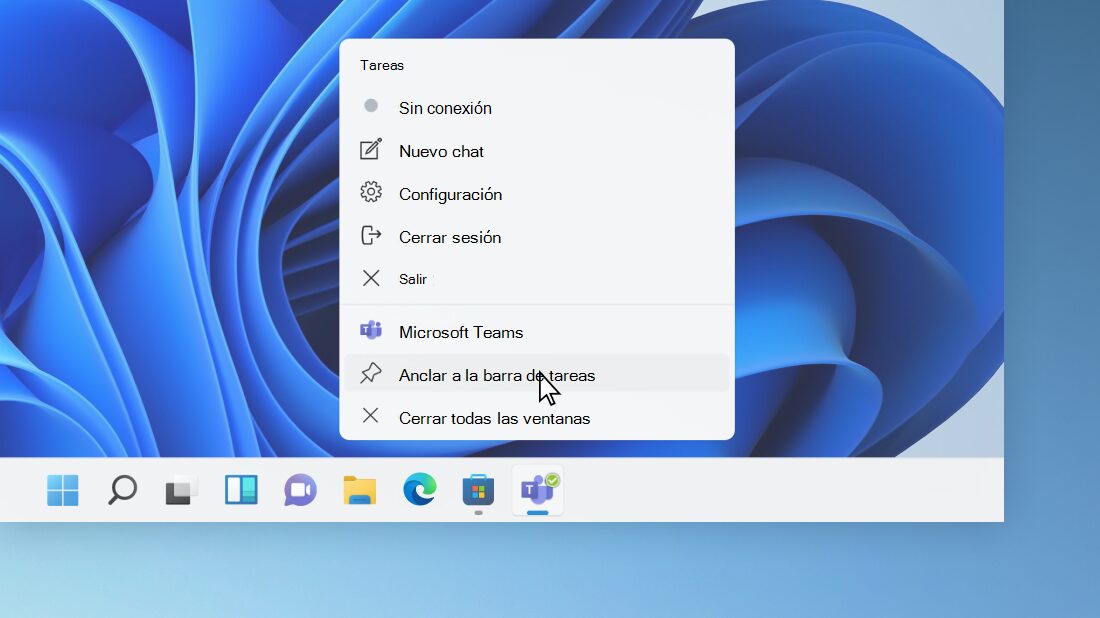
La posición de la Barra de Tareas puede tener un gran impacto en tu experiencia informática. Mientras que Windows 11 viene con la barra centrada por defecto, algunas personas prefieren poner la Barra de Tareas a la izquierda en Windows 11 por razones de comodidad o por costumbre de versiones anteriores del sistema operativo. Alinear la barra a la izquierda puede hacer que accedas a tus aplicaciones y funciones favoritas de forma más rápida y eficiente.
Pasos para Alinear la Barra de Tareas a la Izquierda en Windows 11
Si estás listo para alinear la Barra de Tareas a la izquierda en Windows 11, sigue estos pasos simples. La configuración es fácil de cambiar y no requiere software adicional.
1. Abre la Configuración del Sistema en Windows 11
Para empezar, necesitas acceder a la configuración de Windows:
- Paso 1: Haz clic en el botón Inicio (el ícono de Windows en la esquina inferior izquierda de la pantalla) o presiona la tecla Windows en tu teclado.
- Paso 2: Selecciona el ícono de Configuración, que parece un engranaje.
2. Accede a las Opciones de la Barra de Tareas en Windows 11
Una vez que estés en la ventana de configuración, busca las opciones relacionadas con la barra de tareas:
- Paso 1: En la ventana de Configuración, selecciona Personalización en el menú de la izquierda.
- Paso 2: Luego, haz clic en Barra de Tareas.
3. Cambia la Posición de la Barra de Tareas en Windows 11
Ahora es el momento de ajustar la posición de la barra de tareas:
- Paso 1: Busca la sección titulada Comportamientos de la Barra de Tareas y haz clic en ella.
- Paso 2: Encontrarás una opción que dice Ubicación de la Barra de Tareas en la Pantalla. Haz clic en el menú desplegable y selecciona Izquierda.
- Paso 3: Los cambios se aplicarán automáticamente. Puedes cerrar la ventana de Configuración para ver tu nueva disposición.
Consejos Adicionales para Personalizar tu Barra de Tareas en Windows 11
Además de alinear la barra de tareas, puedes hacer otros ajustes para mejorar tu experiencia:
- Personalización: Ajusta el tamaño de los iconos y decide qué iconos quieres que aparezcan en la barra de tareas.
- Accesos Directos: Organiza los accesos directos en la barra de tareas según tu uso frecuente para un acceso más rápido.
Conclusión
Ahora que sabes cómo alinear la Barra de Tareas a la izquierda en Windows 11, puedes adaptar tu escritorio a tus necesidades y preferencias. Esta configuración te permitirá un acceso más eficiente a tus aplicaciones y funciones. Si necesitas una guía visual detallada sobre cómo realizar estos cambios, no te pierdas nuestro video en YouTube, donde te mostramos el proceso paso a paso. ¡Haz clic aquí para verlo!
Más Trucos Básicos para Aprender a utilizar Windows 11 en nuestro canal de Youtube 👉 : https://www.youtube.com/playlist?list=PLmPpuiWmkhNbJLFlC9D0mH6wYTvEvQVOV